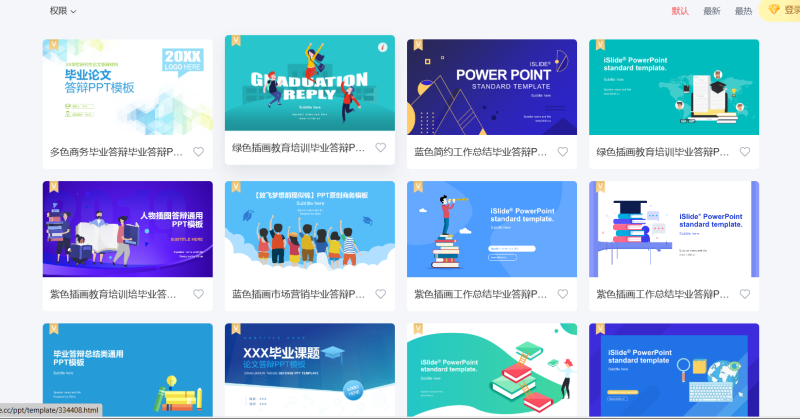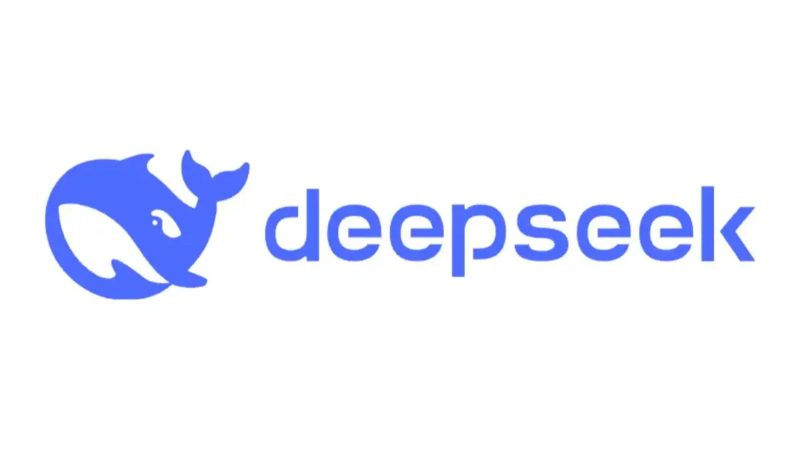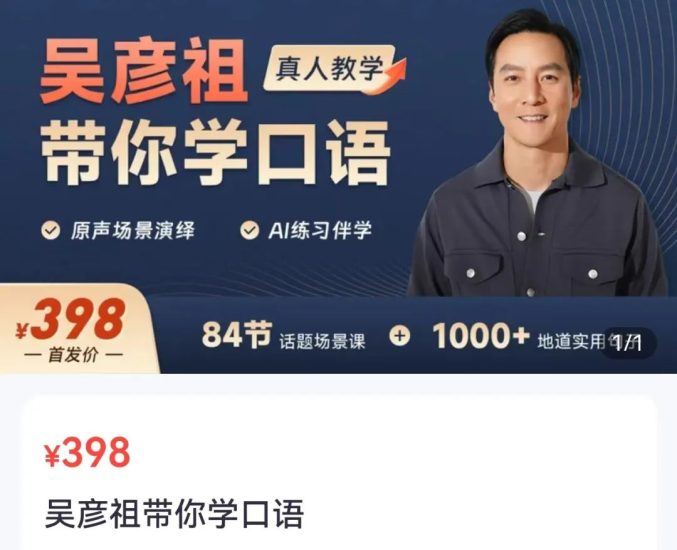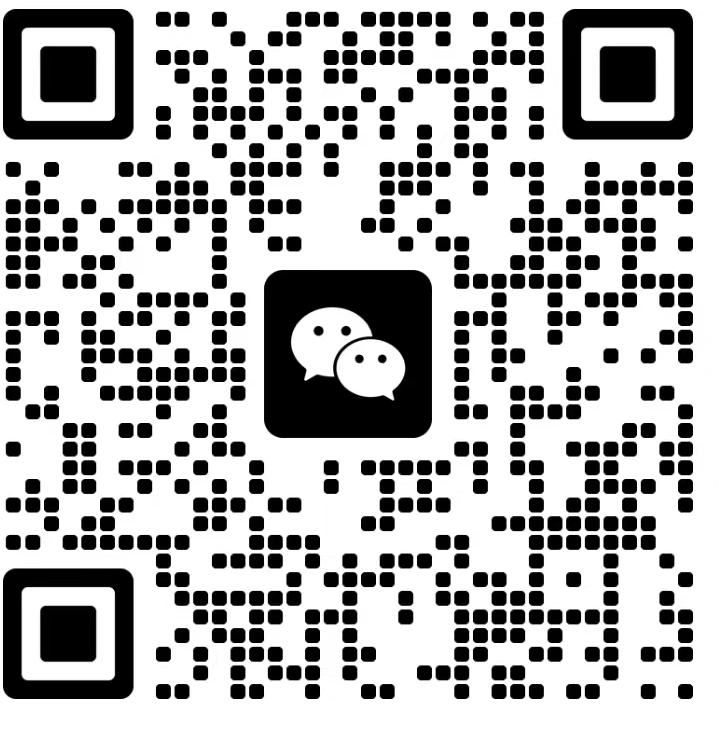固件说明
不同的固件版本,对游戏的支持和兼容是有区别的(比如宝可梦用最新版本的固件,在不同的电脑上中文可能会出问题),不过一般问题不大。
2023年以来,Yuzu和Ryujinx的近期更新都大幅优化了运行效率,几乎不用额外的设置就能流畅运行支持的游戏。 能明显的感觉一样的游戏,新版本的Yuzu和Ryujinx比之前的版本帧数提升,运行稳定。
下载地址
官方版本下载
- Ryujinx
- YuZu
- 通用固件:https://prodkeys.net/switch-firmwares/
游戏目录设置
建议在自行在一个合适的地方,新建一个文件夹,用于存放游戏文件,比如 “NsGames”;这样两个模拟器都可以选择这个目录。
注意,否则扫描不出游戏
- 假设你的目录就叫: “NsGames”;
- 游戏文件只能直接放到你指定的 “NsGames”目录中
整合版本下载
百度网盘
阿里云盘
- 链接:https://www.aliyundrive.com/s/8urJE84QwRr
- 提取码:x61r
Ryujinx 和 Yuzu 使用教程
Ryujinx说明
- 整合版本:v1.1.818
- 固件版本:v16.0.2
- 更新时间:2023年05月20日
- 特点:已将必须的几个插件或功能提前安装配置完毕;因此已精简很多步骤!
- 打开 “Ryujinx 模拟器” 后,若是提示升级 “不太建议升级”;
此教程,已假设您已经下载好了“模拟器”、“Keys” 和 “固件”!
第1步:确认版本
如下所示,先看右下角版本号,确认是否与 “上面的固件说明” 一致。若是一致,则直接看第3步:设置!
否则,按如图所示点击菜单中的选项,选择固件,但是前提是要先安装对应Keys才行,继续看第2步吧~
![图片[1]-游戏 | 《Switch 模拟器 Ryujinx & Yuzu》模拟器+使用教程+下载即玩 - 蛋窝窝-蛋窝窝](https://danwowo.cn/wp-content/uploads/2024/01/2fc30b834320240112044206-1024x633.png)
第2步:安装 Keys & 固件
下图仅做参考,红框是我已经下载好的固件,实际模拟器目录中不存在这个文件,若是下载的整合版本,则已安装(别忘自己确认固件版本,当然固件也不是越新越好),更新固件可到上面 “下载地址” 中自行下载。
![图片[2]-游戏 | 《Switch 模拟器 Ryujinx & Yuzu》模拟器+使用教程+下载即玩 - 蛋窝窝-蛋窝窝](https://danwowo.cn/wp-content/uploads/2024/01/85920d0ea720240112044237.png)
打开设置文件夹,如下图
![图片[3]-游戏 | 《Switch 模拟器 Ryujinx & Yuzu》模拟器+使用教程+下载即玩 - 蛋窝窝-蛋窝窝](https://danwowo.cn/wp-content/uploads/2024/01/2f0598e3e820240112044324.png)
![图片[4]-游戏 | 《Switch 模拟器 Ryujinx & Yuzu》模拟器+使用教程+下载即玩 - 蛋窝窝-蛋窝窝](https://danwowo.cn/wp-content/uploads/2024/01/d58505c90420240112044336-1024x621.png)
完成后,重新打开模拟器,你就可以参考 第1步 中的图例,通过“菜单” > “Tools” > “Install Firmware” > “install a Firmware From XCI or Zip” 进行安装了。
第3步:设置
![图片[5]-游戏 | 《Switch 模拟器 Ryujinx & Yuzu》模拟器+使用教程+下载即玩 - 蛋窝窝-蛋窝窝](https://danwowo.cn/wp-content/uploads/2024/01/8322b1b5f720240112044436-1024x641.png)
第4步:语言设置
此步,非常重要!否则游戏无法使用中文版本!如下图:
![图片[6]-游戏 | 《Switch 模拟器 Ryujinx & Yuzu》模拟器+使用教程+下载即玩 - 蛋窝窝-蛋窝窝](https://danwowo.cn/wp-content/uploads/2024/01/180f13153b20240112044451.png)
第5步:添加游戏目录
- 点击下方的 ”Add“ 按钮,选择一个位置,方便模拟器查找游戏;
- 建议设置一个英文路径的目录,同时方便今后下载游戏到此处;
- 可以有多个目录;
![图片[7]-游戏 | 《Switch 模拟器 Ryujinx & Yuzu》模拟器+使用教程+下载即玩 - 蛋窝窝-蛋窝窝](https://danwowo.cn/wp-content/uploads/2024/01/095329ee3120240112044617.png)
第6步:玩家设置
想要几个玩家玩,就设置几个,要设置按键,就点击 “Configure” 按钮即可。
![图片[8]-游戏 | 《Switch 模拟器 Ryujinx & Yuzu》模拟器+使用教程+下载即玩 - 蛋窝窝-蛋窝窝](https://danwowo.cn/wp-content/uploads/2024/01/557b6bd8fd20240112044711.png)
第7步:按键设置
![图片[9]-游戏 | 《Switch 模拟器 Ryujinx & Yuzu》模拟器+使用教程+下载即玩 - 蛋窝窝-蛋窝窝](https://danwowo.cn/wp-content/uploads/2024/01/3942e002a320240112044723-1024x641.png)
第8步:如何加载DLC
在对应的游戏项目上,点击右键,如下图
![图片[10]-游戏 | 《Switch 模拟器 Ryujinx & Yuzu》模拟器+使用教程+下载即玩 - 蛋窝窝-蛋窝窝](https://danwowo.cn/wp-content/uploads/2024/01/e601b8060620240112044736-1024x633.png)
第9步:没有声音
在任务栏右下角点击音量,使用鼠标右键点击打开音量混合器,就可以调整ryujinx模拟器的音量了。
YuZu说明
- 整合版本:v1439
- 固件版本:v16.0.3
- 更新时间:2023年05月23日
- 特点:已将必须的几个插件或功能提前安装配置完毕;因此已精简很多步骤!
- 打开 “YuZu模拟器”后,若是提示升级 “不太建议升级”;
此教程,已假设您已经下载好了“模拟器”、“Keys” 和 “固件”!
第1步:安装环境
Windows 10/11 64位直接下载安装 Microsoft Visual C++ 2015、2017、2019 和 2022 (x86和x64两个都要装),建议使用《游戏必备运行库合集安装包 (史上最全)》安装!经常玩游戏的您,估计已经安装过了。
第2步:整理目录
- 什么情况下可以跳过此步?
- 若是下载的整合版,可跳过,直接到第5步;
- 若是下载的整合版,想要升级固件,可跳过,直接到第4步;
- 若是从官网下载的,且对安装目录或没有什么特殊需求的,可跳过,直接到第4步;
- 通过官网下载的文件是:yuzu_install.exe,安装后:
- 虽然能运行,但是不建议直接打开模拟器;
- 进入模拟器根目录;
在目录,你将会看到 “yuzu-windows-msvc” 这个目录,和它同级的目录,还有个exe,这个是“修复工具”,一般不需要。将 “yuzu-windows-msvc” 这个目录剪切到一个你喜欢的任意一个目录,同时建议改名为“yuzu”;而后删掉剪切之前与之同级的其他文件(如修复工具)。
第3步:优化文件目录
现在我们来到 “yuzu” 这个目录下,新建一个 “user” 目录,这样做是防止 固件、游戏缓存、游戏存档 等大文件,直接保存在系统盘(C盘)。
![图片[11]-游戏 | 《Switch 模拟器 Ryujinx & Yuzu》模拟器+使用教程+下载即玩 - 蛋窝窝-蛋窝窝](https://danwowo.cn/wp-content/uploads/2024/01/acf9dc4f8a20240112044948-1024x589.png)
现在,可以打开模拟器了,只要弹窗提示什么keys或固件的,你都不用管,而后,您再进入 “user” 目录,则会看到模拟器生成了一些文件夹,如下图:
![图片[12]-游戏 | 《Switch 模拟器 Ryujinx & Yuzu》模拟器+使用教程+下载即玩 - 蛋窝窝-蛋窝窝](https://danwowo.cn/wp-content/uploads/2024/01/623eb0ca4820240112044958-1024x589.png)
第4步:安装 Keys 和 固件
![图片[13]-游戏 | 《Switch 模拟器 Ryujinx & Yuzu》模拟器+使用教程+下载即玩 - 蛋窝窝-蛋窝窝](https://danwowo.cn/wp-content/uploads/2024/01/a96b41a64520240112045009-1024x669.png)
安装Keys:将对应的Keys,解压到 Yuzu\user\keys 目录中!如下图:
![图片[14]-游戏 | 《Switch 模拟器 Ryujinx & Yuzu》模拟器+使用教程+下载即玩 - 蛋窝窝-蛋窝窝](https://danwowo.cn/wp-content/uploads/2024/01/86de737aa320240112045021-1024x588.png)
安装固件:将对应的文件,解压到 Yuzu\user\nand\system\Contents\registered 目录中,如下图:
![图片[15]-游戏 | 《Switch 模拟器 Ryujinx & Yuzu》模拟器+使用教程+下载即玩 - 蛋窝窝-蛋窝窝](https://danwowo.cn/wp-content/uploads/2024/01/206d5fbae220240112045030-1024x589.png)
若是启动模拟器还是提示固件没安装或运行游戏报错,说明固件还得换个安装位置,我之前就是把固件按照上图的方式安装在这个目录中,就可以了。不知是不是新版本的问题。
我们只需要把 Yuzu\user\nand\system\Contents\registered 目录中刚解压好的固件,剪切到 Yuzu\user\nand\user\Contents\registered 目录中就好了,如下图:
![图片[16]-游戏 | 《Switch 模拟器 Ryujinx & Yuzu》模拟器+使用教程+下载即玩 - 蛋窝窝-蛋窝窝](https://danwowo.cn/wp-content/uploads/2024/01/9958cda47c20240112045042-1024x589.png)
第5步:配置优化
![图片[17]-游戏 | 《Switch 模拟器 Ryujinx & Yuzu》模拟器+使用教程+下载即玩 - 蛋窝窝-蛋窝窝](https://danwowo.cn/wp-content/uploads/2024/01/30a62c68d220240112045053-1024x668.png)
第6步:按键设置
![图片[18]-游戏 | 《Switch 模拟器 Ryujinx & Yuzu》模拟器+使用教程+下载即玩 - 蛋窝窝-蛋窝窝](https://danwowo.cn/wp-content/uploads/2024/01/55911c487420240112045104.png)
第7步:添加游戏目录
剩下的就是,自己选择游戏Rom目录即可,添加进来后,就会自动识别对应游戏。快去畅玩吧!
如果扫描不出游戏,一定要在你添加的目录列表上点击 “右键” > “扫描子文件夹” 勾上!
![图片[19]-游戏 | 《Switch 模拟器 Ryujinx & Yuzu》模拟器+使用教程+下载即玩 - 蛋窝窝-蛋窝窝](https://danwowo.cn/wp-content/uploads/2024/01/1f21ba57ce20240112045116.png)
第8步:按键设置
![图片[20]-游戏 | 《Switch 模拟器 Ryujinx & Yuzu》模拟器+使用教程+下载即玩 - 蛋窝窝-蛋窝窝](https://danwowo.cn/wp-content/uploads/2024/01/8ee1a140d520240112045130.png)
![图片[21]-游戏 | 《Switch 模拟器 Ryujinx & Yuzu》模拟器+使用教程+下载即玩 - 蛋窝窝-蛋窝窝](https://danwowo.cn/wp-content/uploads/2024/01/d2681814ba20240112045140.png)
更多资源可以扫码加蛋蛋微信,发送蛋窝窝,会自动拉你进入蛋窝窝资源群。
![图片[2]-Windows&macOS | DashPlayer,一款专为英语学习打造的视频播放器-蛋窝窝](https://danwowo.cn/wp-content/uploads/2024/06/cxth20250528225719-403x550.png)
![图片[3]-Windows&macOS | DashPlayer,一款专为英语学习打造的视频播放器-蛋窝窝](https://danwowo.cn/wp-content/uploads/2024/06/c51bd3947f20240602215031-413x550.png)